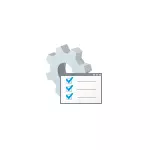
Ես ուշադրություն կդարձնեմ այն փաստին, որ այս համակարգի ծրագիրը առկա է միայն Windows 10, 8.1 եւ Windows 7-ի կորպորատիվ եւ մասնագիտական տարբերակներում (վերջինիս համար `նաեւ« առավելագույն »խմբագրում: Տանը դուք կստանաք հաղորդագրություն Չկարողանաք գործարկել գործիքը, չնայած հնարավոր է շրջել, մանրամասներ. Անհնար է գտնել GIDET.MSC Windows- ում:
Մեթոդներ Բաց խմբային քաղաքականության խմբագիր (GPEDIT.MSC)
Ստորեւ ներկայացված են տեղական խմբի քաղաքականության խմբագիր գործարկելու բոլոր հիմնական եղանակները: Կան ուրիշներ, բայց դրանք բխում են ստորեւ նկարագրվածներից:Երկխոսության տուփ «Run»
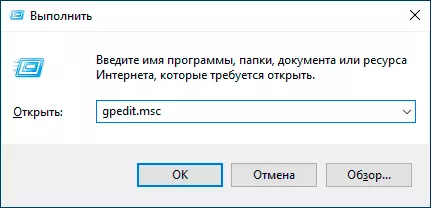
Առաջին ձեւը, որը ես ավելի հաճախ եմ գրում, քան մյուսը, հարմար է Windows- ի բոլոր արդիական տարբերակների համար. Սեղմեք Win + R ստեղները (Win - Key- ը OS Emblem- ի հետ) եւ մուտքագրեք «Run» պատուհանը, մուտքագրելու համար
Դրանից հետո սեղմեք Enter կամ OK - Տեղական խմբի քաղաքականության խմբագրի ինտերֆեյսը անմիջապես կբացվի, ձեր հրատարակության մեջ համակարգի ներկայության ենթարկվելու ենթակա:
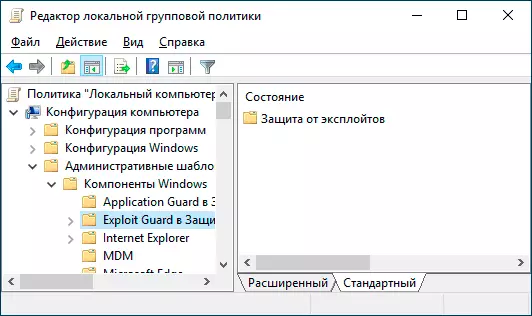
Ֆայլի gpedit.msc.
Դուք կարող եք սկսել տեղական խմբի քաղաքականության խմբագիրը, ինչպես նաեւ դրա համար դյուրանցում ստեղծել ցանկալի վայրում, ֆայլը սկսելու համար: Այն գտնվում է C: \ Windows \ System32 թղթապանակում եւ ունի անվանման gpedit.msc
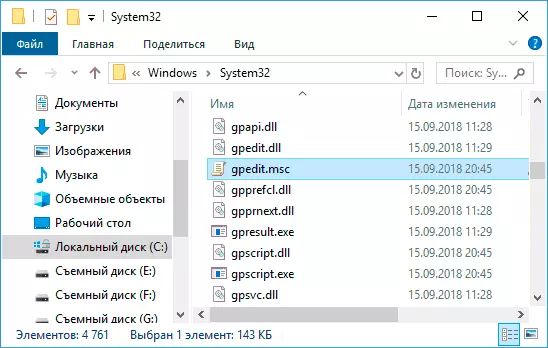
Որոնեք Windows 10, 8.1 եւ Windows 7
Windows OS- ի գործառույթներից մեկը, որ օգտագործողները Undeserves- ը ուշադրություն չեն դարձնում համակարգին, որը Windows 7-ում մեկնարկային ընտրացանկում է Windows 10-ում, իսկ 8.1-ում `առանձին որոնման բարում + բանալիներ I): Եթե չգիտեք, թե ինչպես գործարկել որեւէ բան, օգտագործեք որոնումը. Սովորաբար, սա ամենաարագ ձեւն է:
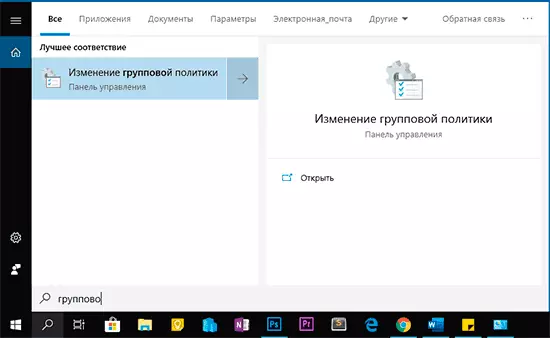
Այնուամենայնիվ, ինչ-ինչ պատճառներով ցանկալի արդյունքը միայն այն դեպքում, եթե մտնում եք «Խմբի քաղաքականություն», առանց «խմբագիր» բառի: Նույն հարցման միջոցով ցանկալի արդյունքը կարելի է գտնել Windows 10 "պարամետրերի որոնման մեջ:
Կառավարման վահանակ
Տեղական խմբի քաղաքականության խմբագրի գործարկումը հնարավոր է նաեւ կառավարման վահանակից, այնուամենայնիվ, որոշ տարօրինակություններով. Այն պետք է լինի «Վարչակազմի» բաժնում, բայց եթե այն բացում եք, այնտեղ այդպիսի ապրանք չի լինի (ցանկացած դեպքում Windows- ում) 10):
Եթե սկսեք մուտքագրել «Խմբակային քաղաքականությունը» կառավարման վահանակում (վերեւում գտնվող աջ պատուհանում) որոնման մեջ, խմբագիրն կգտնվի «Վարչակազմի» բաժնում:
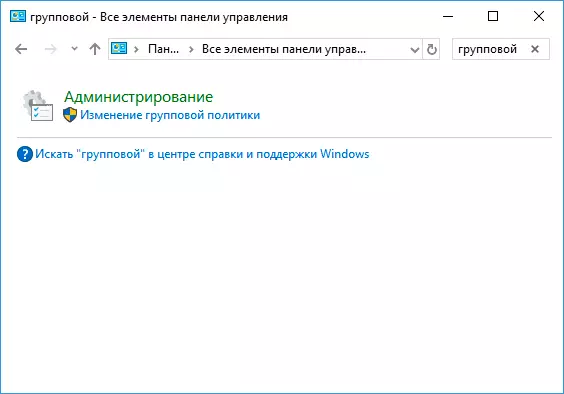
Բոլոր այլ եղանակներ. Ըստ էության, ընտրանքներն արդեն նկարագրված են. Օրինակ, GPEDIT.MSC- ն կարող եք վազել հրամանի տողից կամ PowerShell- ից: Այսպես թե այնպես, կարծում եմ, որ ձեր նպատակներով նկարագրված մեթոդները բավարար կլինեն: Այն կարող է նաեւ օգտակար լինել. Տեղական խմբի Windows խմբագրի քաղաքականությունը սկսնակների համար:
